オートフィルで自動入力できるのは、連続した数字や日付だけではありません。規則性があれば倍数も入力することが可能です。
倍数の自動入力
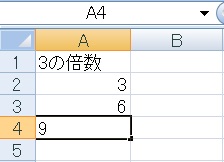
仮に3の倍数を入力する仕事があったとして、手入力していてはいつまでたっても終わりません。
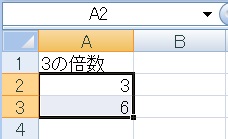
こういう場合は先に「3」と「6」を入力して、そのふたつを選択し……。
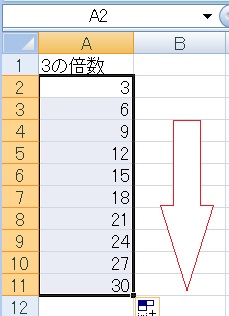
「6」のセルの右下にカーソルを合わせ、下にドラッグしてオートフィルでコピーします。これで3の倍数が自動で入力されます。
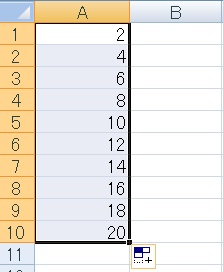
同様に正の偶数だけを入力するなら、「2」「4」をオートフィルでコピーすればOKです。選んだセルの規則性に従って自動入力されます。
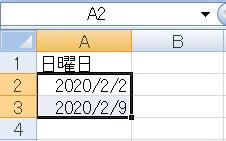
また特定の曜日の日付を入力したい場合、このように7日間隔で日付を入れておき……。
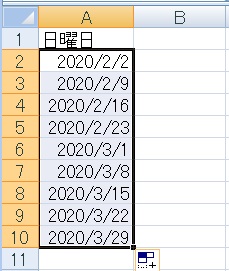
これをオートフィルすれば、該当する日付だけを入力することができます。
なお、倍数でもあまりにも数が多くなる場合は、連続データの作成で増分値を適宜入力するほうが楽です。
偶数・奇数・倍数の自動入力については以上です。
毎月の同じ日を入力する方法
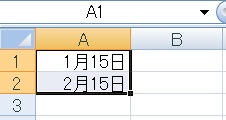
基本的には同じやりかたで問題ないです。2つ日付を入れておき……。
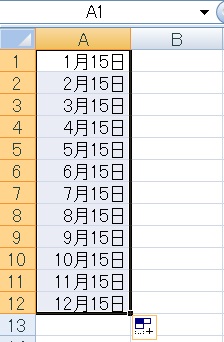
これをオートフィルでコピーします。
またはオートフィル→オートフィルオプションで連続データ(月単位)をクリックしても、毎月の同じ日が連番となります。
偶数・奇数・倍数を自動入力する方法については以上です。

Excel(エクセル):コピー、切り取り、貼り付け(ペースト)、オートフィル、クリップボード
Excelのコピー関連まとめです。基本メイン記事でゴリゴリに解説しているのですが、コピー関連の設定だの関数を使ったコピーだのまで一記事に詰め込むのもアレなので、補足的な記事となります。
コピペ、オートフィル
コピペ・オートフ...





















コメント